
콘텐츠
애플은 OS X El Capitan에서 기본적으로 대시 보드를 다시 사용하지 못하게했다. 이전과 마찬가지로 사용하도록 설정하고 복원하는 방법은 다음과 같습니다.
오에스 텐의 대시 보드는 애플의 운영체제 중 가장 인기있는 기능이 아니었고, 새로운 OS X의 모든 버전에 초점을 맞추고있다. 그러나 그럼에도 불구하고 많은 사용자들이 여전히 그것을 이용한다. 애플은 처음에는 OS X Yosemite에서 Dashboard를 기본적으로 비활성화하기 시작했으며 수년 만에 기능을 업데이트하지도 않았다.
OS X 대시 보드에 익숙하지 않은 사용자라면 Mac에서 캘린더, 날씨, 계산기, 주식 등 모든 종류의 위젯을 저장할 수있는 두 번째 데스크탑이 될 것입니다. 그러나 OS X에 알림 센터가 도입 된 이래로 대시 보드는 거의 사용되지 않았습니다.
읽기 : OS X의 깨끗한 설치를 수행하는 방법 El Capitan
그리고 다시, 그것은 여전히 목적을 달성 할 수 있습니다. 그래서 그것이 가능하게 할 수 있습니다. OS X El Capitan에서 Apple은 장애인 용으로 유지했으며 사용자는 다시 작동하도록 수동으로 활성화해야합니다.
좋은 소식은 활성화하는 것이 그리 어렵지 않으며 시스템 환경 설정에서 플립 한 하나의 설정 일뿐입니다.
OS X El Capitan에서 대시 보드를 활성화하는 방법은 다음과 같습니다.
OS X El Capitan 대시 보드 활성화
다시 말하지만 OS X의 새로운 알림 센터는 대시 보드를 대신 할 예정 이었지만 나처럼 OS X에서 알림 센터를 실제로 사용하지 않는다면 대시 보드는 훌륭한 대안입니다. 다행히도, 애플은 여전히 대시 보드를 OS X에 보관했지만 단순히 비활성화 상태로 남겨 두었습니다.
대시 보드를 다시 사용하도록 설정하면 빠르게 전환 할 수 있습니다.
간단히 다음으로 이동하십시오. 시스템 환경 설정> Mission Control 그리고 그것이 말하는 곳 계기반, 드롭 다운 메뉴를 클릭 한 다음 우주로.
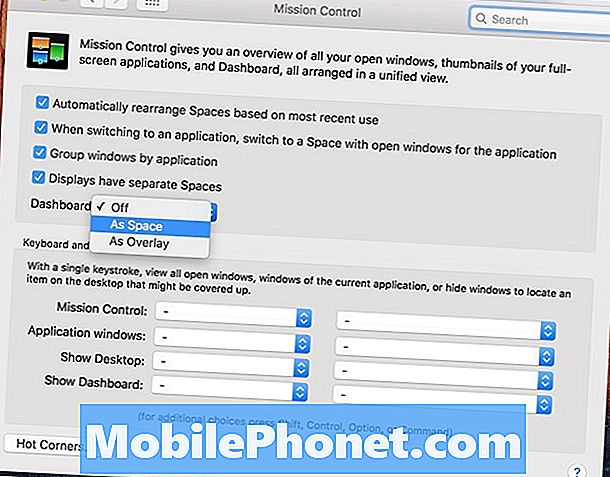
이렇게하면 대시 보드가 다시 제공되며 MacBook 키보드 또는 Apple 키보드 (F3)의 Dashboard 키를 눌러 액세스 할 수 있습니다. 여기에서 계기반 그것을 가져 오기 위해 맨 위에.
Dashboard는 2005 년에 OS X Tiger에서 처음 소개 된 고전적인 기능이며, 위젯에는 구형 OS X 버전의 구형 디자인이 여전히 남아 있기 때문에 Apple이 상당히 오래 업데이트하지 않더라도 쉽게 볼 수 있습니다. .
어쨌든 대시 보드를 열면 왼쪽 하단에있는 + 및 - 아이콘을 클릭하여 위젯을 추가하고 제거 할 수 있습니다. 날씨, 비행 정보, 스포츠 경기 결과, 심지어 스키 보고서까지 선택할 수있는 몇 가지 위젯이 있습니다.

OS X El Capitan은 최근에 출시되었으며, OS X Yosemite와 같은 전체 디자인과 모양을 가졌지 만 (대부분은) 시원한 새로운 기능이 추가되었습니다.
예를 들어, Spotlight Search, Apple Maps의 대중 교통 길 찾기, 개조 된 Notes 앱, 다양한 Apple 애플 리케이션에서 사용할 수있는 새로운 스 와이프 제스처, 새로운 Split View 멀티 태스킹 모드 등을 통해 두 가지 기능을 쉽게 사용할 수 있습니다 한 번에 앱을 사용할 수 있습니다.
물론 이전에이 작업을 수행 할 수 있었지만 이제 OS X에서는 창을 화면 양쪽에 스냅하여 실제 분할 화면 모드를 만드는 것이 더 쉬워졌지만 수동으로해야했지만 나중에는 후부의 고통.
아직 OS X El Capitan으로 업데이트하지 않았다면, 새로운 버전을 아직 지원하지 않는 가장 좋아하는 응용 프로그램을 잠시 중단해야하는 유일한 이유와 함께 대부분의 사용자가 어느 시점으로 업그레이드해야한다는 가치있는 업그레이드입니다.


